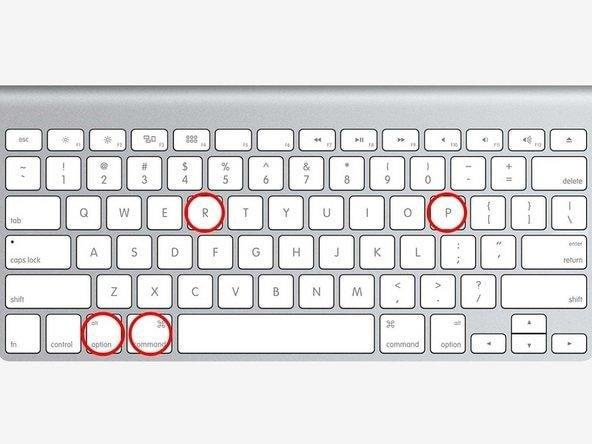Ääni ei toimi Macissa? Onko Mac-koneesi pitänyt mystisiä ääniä viime aikoina? No, jos näin on ja jos olet valmis sukeltamaan paniikkitilaan, rentoudu ensin. Tilanne ei ole maailmanloppu, ja nämä ongelmat ovat melko yleisiä, kuten muut Mac-käyttäjät ovat raportoineet.
Joskus Macisi kohtaa ääni- ja äänihäiriöitä, jolloin laite mykistyy ja äänilähtö ei vastaa. Saattaa myös olla, että Macin sisäiset komponentit pitävät outoa ääntä. Se voi johtua mistä tahansa syystä, olipa kyseessä äänilähdön puute, vioittuneet sovellukset tai väärin määritetyt asetukset.
Kuvan lähde: Make Tech Easier
Tässä on pikaopas "Ääni ei toimi Macissa" -ongelman korjaamiseen ja Macin yleisimpien ääneen liittyvien ongelmien vianmääritykseen.
Lue myös: MacBook Pron ylikuumeneminen – Tässä on täydellinen opas
Kuinka korjata ääni, joka ei toimi Mac-ongelmassa
Ääniasetusten kautta
Siirrytään ensin Macin ääniasetuksiin. Napauta Apple-kuvaketta päänäytössä, valitse "Järjestelmäasetukset" ja napauta sitten "Ääni".
Siirry nyt nopeasti Input-välilehdelle ääniasetusikkunassa.
Kuvan lähde: iPhone Topics
Täällä sinun on varmistettava, että olet valinnut luettelosta oikean äänilaitteen äänituloa varten ja tarkistaa sen tila. Siirry nyt Ääniasetusikkunan Output-välilehdelle ja valitse oikea laite ääneksi. Jos olet liittänyt ulkoisen kaiutinparin Mac-tietokoneeseesi ääniportin kautta, varmista, että olet valinnut ne äänilähtöä varten. Sopivan tulo- ja tulostuslaitteen valitseminen todennäköisesti korjaa "ääni ei toimi" -ongelman Macissasi, ja jos ongelma jatkuu, lue eteenpäin.
Liitä ja irrota äänilaite
Jos käytät ylimääräistä paria kuulokkeita tai ulkoisia kaiutinlaitteita, voit hyödyntää tätä temppua korjataksesi mahdolliset äänihäiriöt, joita kohtaat Macissasi. Tässä on mitä sinun on tehtävä.

Kuvan lähde: iMore
Liitä ensin äänilaite (kuulokkeet tai kaiuttimet) Maciin.
Käynnistä mikä tahansa musiikkisoitin laitteessasi ja toista mitä tahansa ääntä testataksesi ääntä.
Irrota kuulokkeet tai ulkoiset kaiuttimet Macin ääniportista.
Yleisissä tapauksissa äänen pitäisi kuulua automaattisesti Macin sisäänrakennetuista kaiuttimista heti, kun irrotat äänilaitteen Macistasi. Mutta jos Macisi sisäänrakennetut kaiuttimet eivät vastaa, toista ääniraita uudelleen musiikkisoittimella ja katso, toimiiko se.
Tämä on yksi yleisimmistä Macin ääneen liittyvien ongelmien korjaamisesta, varsinkin jos olet asentanut ulkoisia äänilaitteita.
Lue myös: Macbook Pro ei lataudu? Tässä on ohjeet korjaukseen
Nollaa NVRAM tai PRAM Macissasi
Macisi käyttää NVRAM-muistia (Non-volatile Random-Access Memory) ja PRAM-muistia (Parameter RAM) monien järjestelmään liittyvien asetusten, kuten äänen, näytön, käynnistyksen, päivämäärän ja kellonajan ja muiden asetusten käyttämiseen. NVRAM-muistin nollaaminen Macissa on myös hyödyllinen ratkaisu laitteesi ääniongelmien korjaamiseen. Tässä on mitä sinun tulee tehdä:
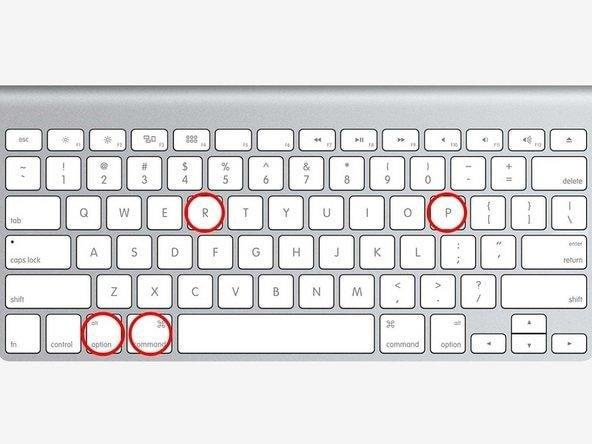
Kuvan lähde: iFix it
Aina kun nollaat Macin, paina Optio + Komento + P + R-näppäinyhdistelmää yhteensä noin 20 sekunnin ajan. Heti kun näet Apple-logon näytöllä, voit vapauttaa näppäimet toisen kerran. Mac-tietokoneissa, jotka toistavat käynnistysäänen, toista sama toimenpide ja vapauta näppäimet heti, kun kuulet laitteen toisen käynnistysäänen.
Lue myös: Hyödyllisiä vinkkejä MacBook Pron kosketuspalkkiin
Tarkista Macin kuulokeliitäntä

Kuvan lähde: Mactrast
Kyllä, Macin laitteisto voi myös olla syynä ääniongelmiin Macissasi. Korjaa tämä tarkastamalla fyysisesti Mac-laitteesi kuulokeliitäntä ja myös muut laitteistoportit, mukaan lukien USB-liitin, HDMI ja muut avoimet liitännät. Puhdista kaikki laitteesi laitteistoportit siltä varalta, että ne ovat tukossa pölystä. Kytke tämän jälkeen kaikki ulkoiset laitteet, jotka on asennettu Mac-tietokoneellesi, ja liitä ne uudelleen.
Tässä oli muutamia hyödyllisiä ratkaisuja "ääni ei toimi Macissa" korjaamiseen Macin ääniin liittyvien ongelmien vianmääritykseen. Toivomme, että nämä vinkit auttavat sinua korjaamaan ääni- ja äänihäiriöitä Macissasi.
Jos sinulla on myös ollut ääniin liittyviä ongelmia Windows-käyttöjärjestelmässä, älä jätä väliin lukemaan viestiämme ääniongelmien korjaamisesta Windows 10:ssä .
Onnea!